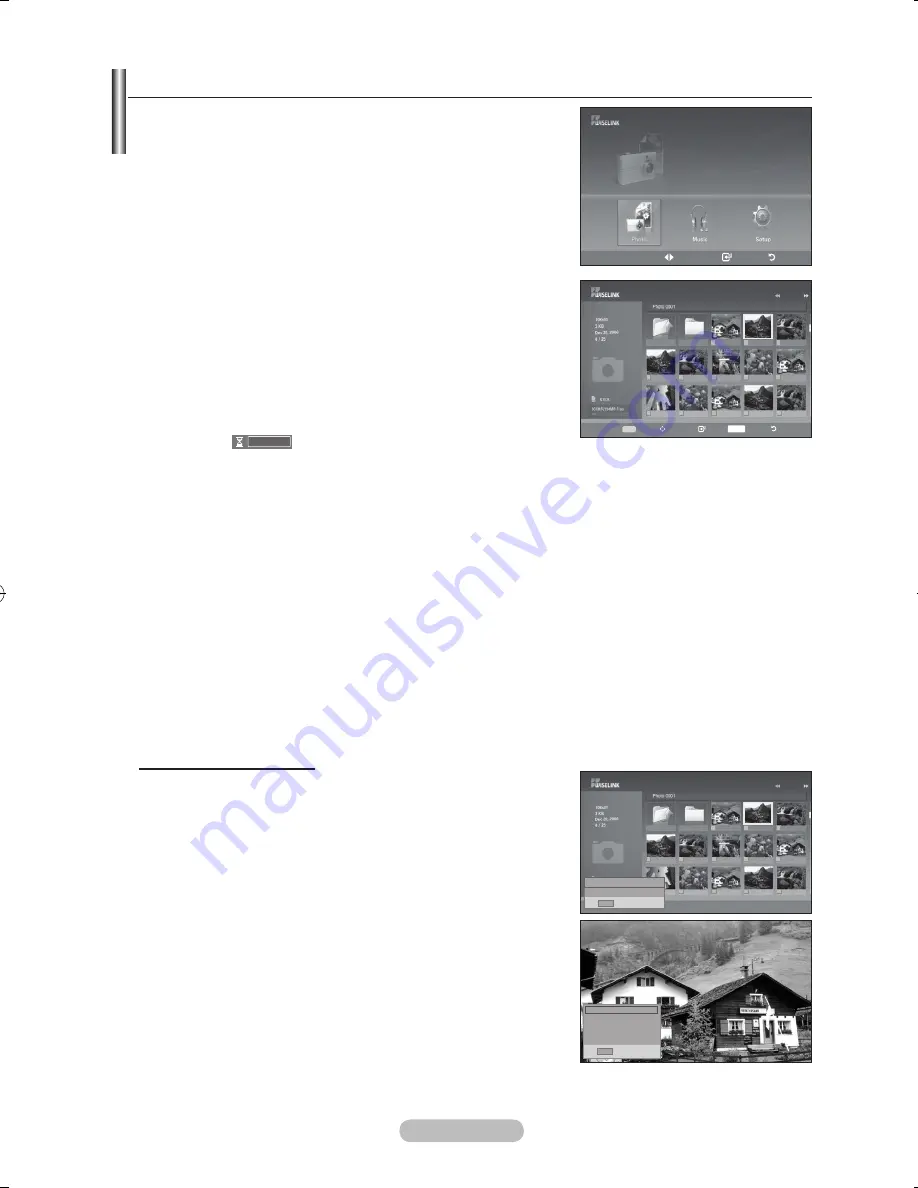
Français - 5
Utilisation de la liste PHOTO (JPEG)
Ce menu présente les fichiers JPEG et les dossiers enregistrés sur une
carte mémoire USB
.
1.
Observez les étapes 1 à 3 de la procédure "Utilisation du menu
WISELINK". (Voir page 51)
2.
Appuyez sur le bouton ◄ ou ► pour sélectionner "Photo", puis
appuyez sur le bouton
ENTER/OK.
Les informations relatives au
fichier enregistré s’affichent sous forme de dossier ou de fichier.
3.
Appuyez sur les boutons ▲, ▼, ◄ et ► pour sélectionner un fichier.
• Lorsque vous êtes sur une icône de photo et que vous appuyez
sur le bouton
ENTER/OK.
, la photo sélectionnée s'affiche en plein
écran.
• Lorsque vous êtes sur une icône de dossier et que vous appuyez
sur le bouton
ENTER/OK.
, les fichiers JPEG contenus dans le
dossier s'affichent.
Pour quitter le mode WISELINK, appuyez sur le bouton
WISELINK
de la télécommande.
L'ouverture d'une nouvelle photo peut prendre quelques
secondes, le temps du chargement du fichier. A ce moment-là,
l'icône
Chargement...
apparaît en haut à gauche de l'écran.
apparaît en haut à gauche de l'écran.
L'affichage des miniatures des fichiers JPEG prend du temps.
Ce menu contient uniquement les fichiers dotés de l'extension jpg. Les fichiers d'un autre format, tel que
bmp ou tiff, ne seront pas affichés.
Les fichiers s'affichent sur une page. Chaque page contient 15 photos miniatures.
Les miniatures sont numérotées de gauche à droite et de haut en bas, de 1 à 15.
Certains types d'appareils photo numériques USB et de périphériques audio peuvent ne pas être pris en
charge par ce téléviseur.
Les dossiers s'affichent en premier et sont suivis de tous les fichiers JPEG qu'ils contiennent. Les
dossiers et les fichiers JPEG sont triés par ordre alphabétique.
Si la photo est affichée en plein écran, vous pouvez agrandir, réduire, ou faire pivoter la photo.
En mode plein écran, le bouton ◄ ou ► vous permettra de passer à une autre image du même dossier.
Appuyez sur le bouton
PLAY/PAUSE
lorsque l'icône d'une photo est sélectionnée pour démarrer le
diaporama.
Les miniatures des photos sans information EXIF peuvent ne pas s'afficher dans la LISTE PHOTO, en
fonction de la qualité et de la résolution de l'image.
Affichage d'un diaporama
4.
Appuyez sur le bouton
INFO
pour afficher l'option ("
Lancer le
diaporama
", "Sélectionner tout").
5.
Appuyez sur le bouton ▲ ou ▼ pour sélectionner "
Lancer le
diaporama", puis appuyez sur le bouton
ENTER/OK.
Durant le diaporama, les fichiers s'affichent dans l'ordre à
partir du fichier à l'écran.
Des fichiers MP3 peuvent être diffusés automatiquement
pendant le diaporama si l'option
Fond musical est activée.
Pour activer cette fonction, les fichiers MP3 et les photos
doivent se trouver dans le même dossier sur la carte
mémoire USB.
6.
Appuyez sur le bouton
INFO
pendant le diaporama pour
paramétrer les options suivantes ("Vitesse du diaporama",
"Fond musical
", "Paramètres de musique de fond", "Liste").
Appuyez sur le bouton ▲ ou ▼ pour sélectionner l'option
désirée, puis appuyez sur le bouton
ENTER/OK.
•
Après avoir configurez l'option, appuyez sur le bouton
ENTER/OK
pour activer les changements.
➣
➣
➣
➣
➣
➣
➣
➣
➣
➣
➣
➣
➣
Vitesse du diaporama : Rapide
Fond musical : Marche
Paramètres de musique de fond
Liste
INFO
Quitter
Déplacer
Entrer
Retour
XTICK
861MB/994MB Free
Photo
Up Folder
Forder1
Photo 0001
Photo 0001 None
File 4
File 5
File 6
File 7
File 8
File 9
File 10
File 11
File 12
File 13
Sélect.
Déplacer Entrer
INFO
Option Retour
Photo
/0 Page
Up Folder
Forder1
Photo 0001
Photo 0001 None
File 4
File 5
File 6
File 7
File 8
File 9
File 10
File 11
File 12
File 13
Lancer le diaporama
Sélectionner tout
INFO
Quitter
Photo
/0 Page
BN68-01313B-00Fre-0817.indd 52
2007-08-17 �� 10:40:52
Содержание LE52F9
Страница 322: ...Italiano 64 Diagrammi a blocchi ...
Страница 323: ...Questa pagina è stata lasciata intenzionalmente vuota ...
















































